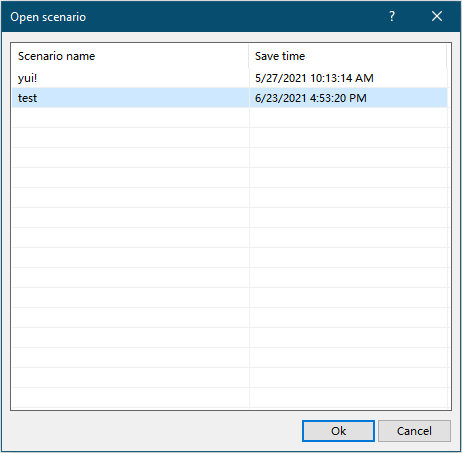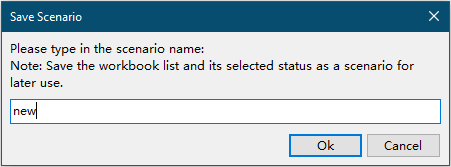حماية عدة مصنفات Excel بكلمة مرور بسهولة دفعة واحدة.
Kutools لـ Excel
يعزز Excel بأكثر من 300
ميزة قوية
عادةً، يمكنك تشغيل كود VBA لحماية عدة مصنفات في مجلد بنفس كلمة المرور دفعة واحدة. هنا نوصي بشدة باستخدام ميزة تشفير المصنفات من Kutools لـ Excel، حيث تساعد هذه الميزة على تشفير مجموعة من المصنفات المحفوظة في نفس المجلد أو في مجلدات مختلفة على جهازك الحالي أو OneDrive بنفس كلمة المرور في نفس الوقت.
حماية عدة مصنفات Excel بنفس كلمة المرور بسهولة دفعة واحدة.
توضح الخطوات التالية كيفية استخدام ميزة تشفير المصنفات لحماية عدة مصنفات في نفس الوقت بنفس كلمة المرور.
1. اضغط على Kutools Plus > تشفير المصنفات > تشفير المصنفات.
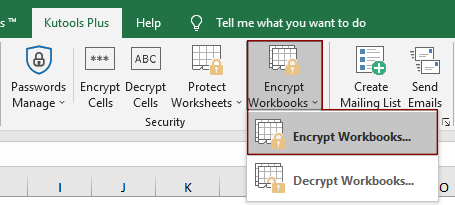
2. ثم سيظهر مربع حوار Kutools لـ Excel، اضغط على زر موافق.
ملاحظة: قبل حماية المصنفات، تأكد من إغلاق المصنفات لتجنب حدوث خطأ.

3. في مربع الحوار تشفير المصنفات الذي يفتح، تحتاج إلى التكوين كما يلي.
- ملف: حدد هذا الخيار لفتح نافذة تحديد الملف، ثم اختر المصنفات التي تريد حمايتها؛
- مجلد: حدد هذا الخيار لفتح نافذة تحديد المجلد، ثم اختر مجلدًا يحتوي على المصنفات التي تريد حمايتها دفعة واحدة؛
- OneDrive ملف: حدد هذا الخيار، ثم اختر المصنفات التي تريد حمايتها من حساب OneDrive محدد؛
- مجلد OneDrive: حدد هذا الخيار، ثم اختر مجلدًا يحتوي على المصنفات التي تريد حمايتها دفعة واحدة من حساب OneDrive محدد.
ملاحظة: خيارات ملف OneDrive ومجلد OneDrive تدعم فقط Excel 2013 والإصدارات الأحدث.


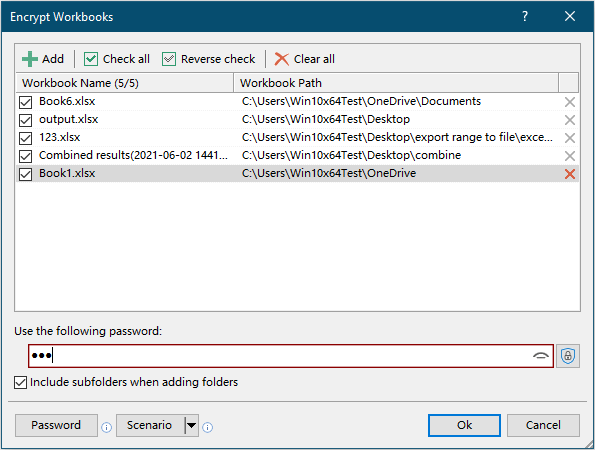
4. ثم سيظهر مربع حوار ينبهك بعدد المصنفات التي تم تشفيرها بنجاح، انقر على موافق لإغلاقه.
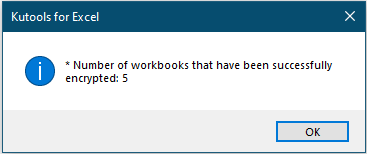
5. ثم سيظهر مربع حوار آخر ليسألك عن حفظ السيناريو. إذا كنت تريد حفظ تكوين المصنف الحالي كسيناريو، انقر على نعم، وإلا انقر على لا لإنهاء العملية.
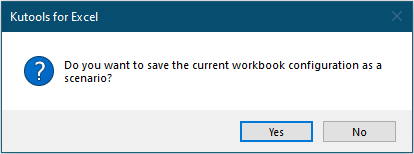
6. إذا نقرت على زر نعم، فسيتم فتح مربع حوار حفظ السيناريو. تحتاج إلى كتابة اسم للسيناريو ثم النقر على زر موافق.
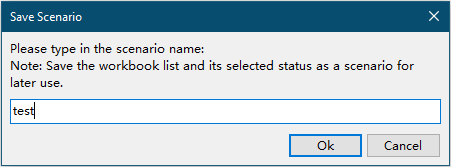
الآن تم حماية جميع المصنفات المختارة بنفس كلمة المرور دفعة واحدة.
نصائح:

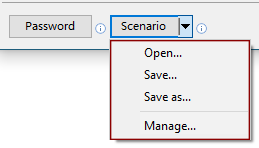
- فتحافتح مباشرة فتح السيناريو مربع الحوار. يتم حفظ جميع السيناريوهات المحفوظة في هذا الحوار. حدد سيناريو ثم انقر على موافق لإظهاره.
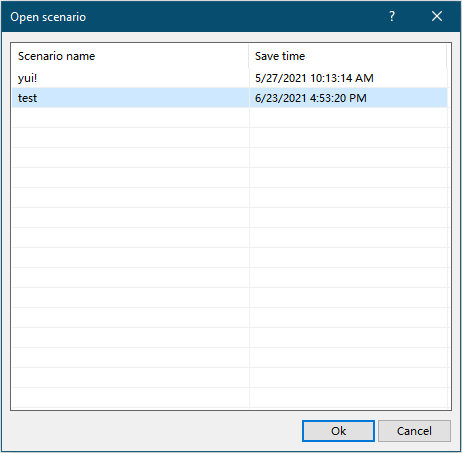
- حفظهذا الخيار يساعد على حفظ هيكل المصنفات الحالي كسيناريو. انقر على هذا الخيار لفتح حفظ السيناريو مربع الحوار، أدخل اسم السيناريو ثم انقر على موافق.
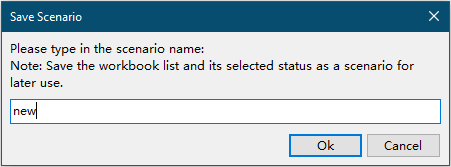
- حفظ باسم: هذا الخيار يساعد على حفظ السيناريو الحالي كسيناريو جديد.
- إدارةانقر على هذا الخيار لفتح إدارة السيناريو مربع الحوار. في مربع الحوار، يمكنك إعادة تسمية وحذف وترتيب السيناريوهات المحفوظة حسب الحاجة.

عرض توضيحي: حماية عدة مصنفات Excel بكلمة مرور بسهولة دفعة واحدة.
أدوات إنتاجية موصى بها
Office Tab: استخدم التبويبات المريحة في Microsoft Office، تمامًا مثل Chrome و Firefox ومتصفح Edge الجديد. يمكنك التبديل بسهولة بين المستندات باستخدام التبويبات — لا مزيد من النوافذ المزدحمة. اعرف المزيد...
Kutools لـ Outlook: يوفر Kutools لـ Outlook أكثر من 100 ميزة قوية لبرنامج Microsoft Outlook 2010–2024 (والإصدارات الأحدث)، بالإضافة إلى Microsoft 365، مما يساعدك على تبسيط إدارة البريد الإلكتروني وزيادة الإنتاجية. اعرف المزيد...
Kutools لـ Excel
Kutools لـ Excel يقدم أكثر من 300 ميزة متقدمة لتحسين عملك في Excel 2010 – 2024 و Microsoft 365. الميزة أعلاه ليست سوى واحدة من العديد من الأدوات التي توفر الوقت والمستضمنة.